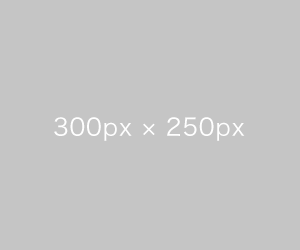- イベント一覧ページのスタイルを編集して、公開します。
- テーマカラーの変更、メイン画像の追加など、会社のイメージに合わせて編集できます。
1. [その他]→[システム設定]→[イベント一覧管理]をクリックします。
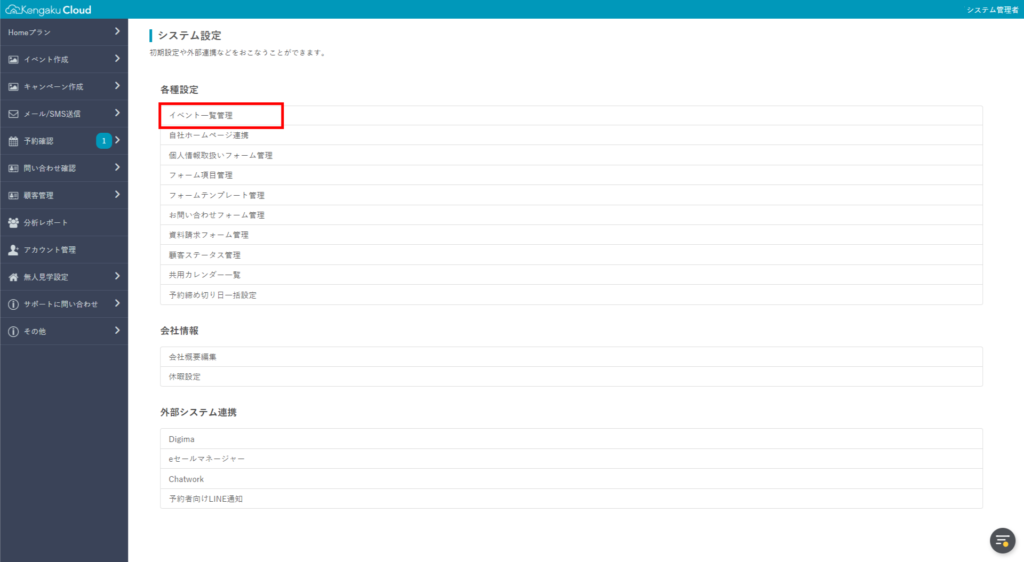
2. [編集する]をクリックします。
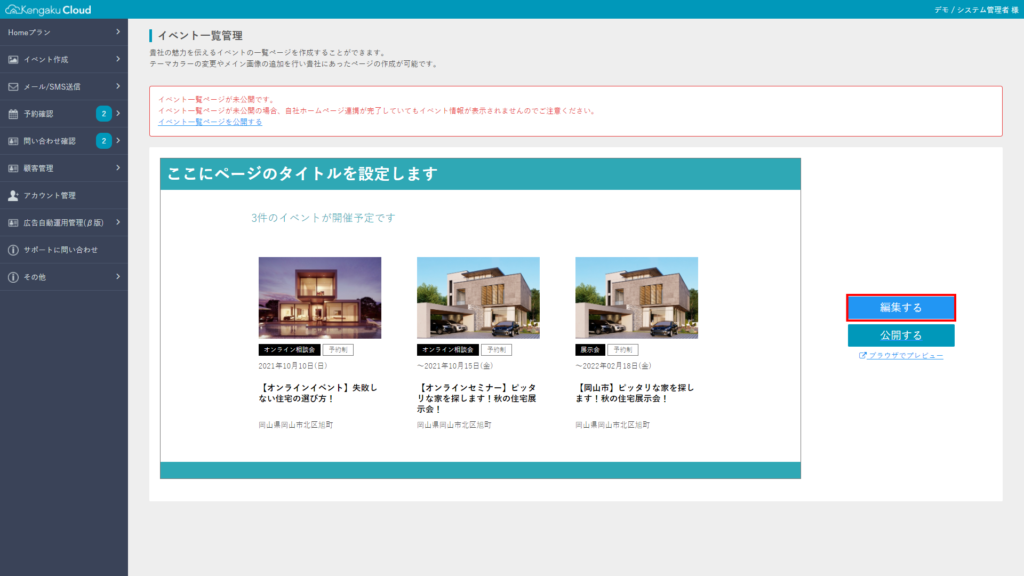
3. シンプルとリッチ、いずれかのスタイルをクリックします。
| シンプル | タイトル文字が入力でき、全体のテーマカラーを指定できます。 |
| リッチ | 画像、タイトル文字、説明文が設定でき、全体のテーマカラーを指定できます。 |
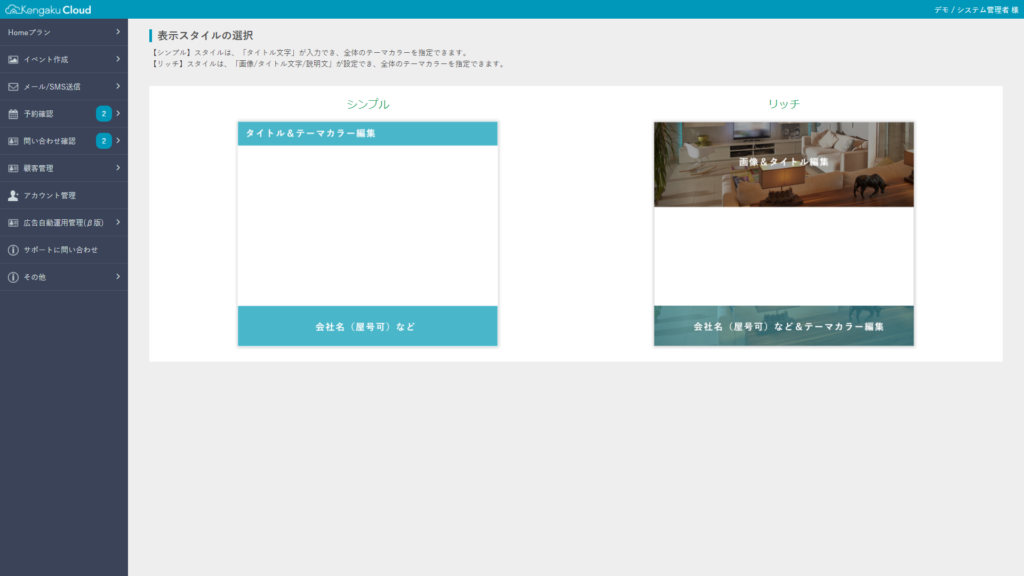
シンプルで作成する
1. [シンプル]をクリックします。
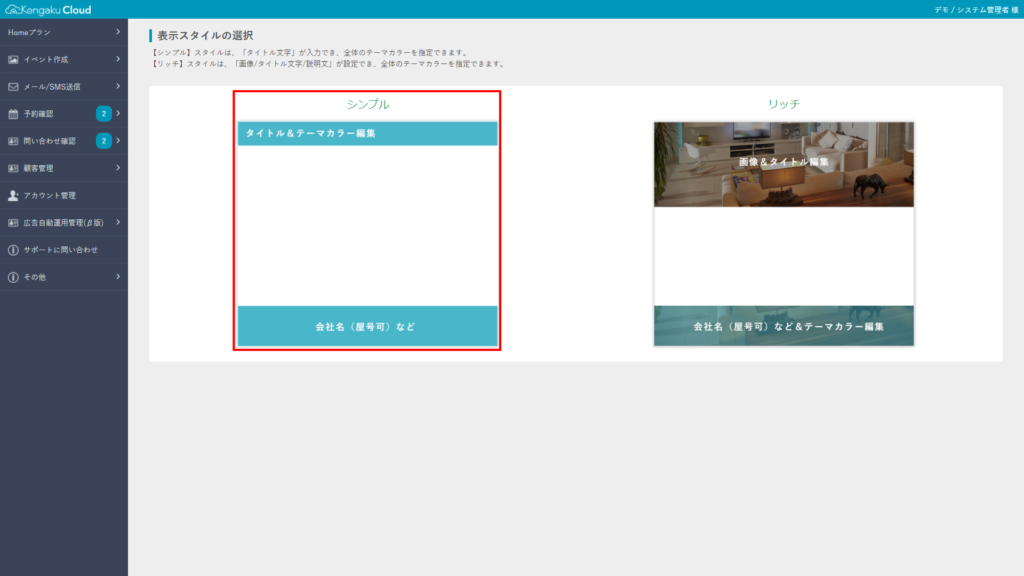
2. [ここにページのタイトルを設定します]をクリックします。

3. ページのタイトルを入力して、[反映する]をクリックします。
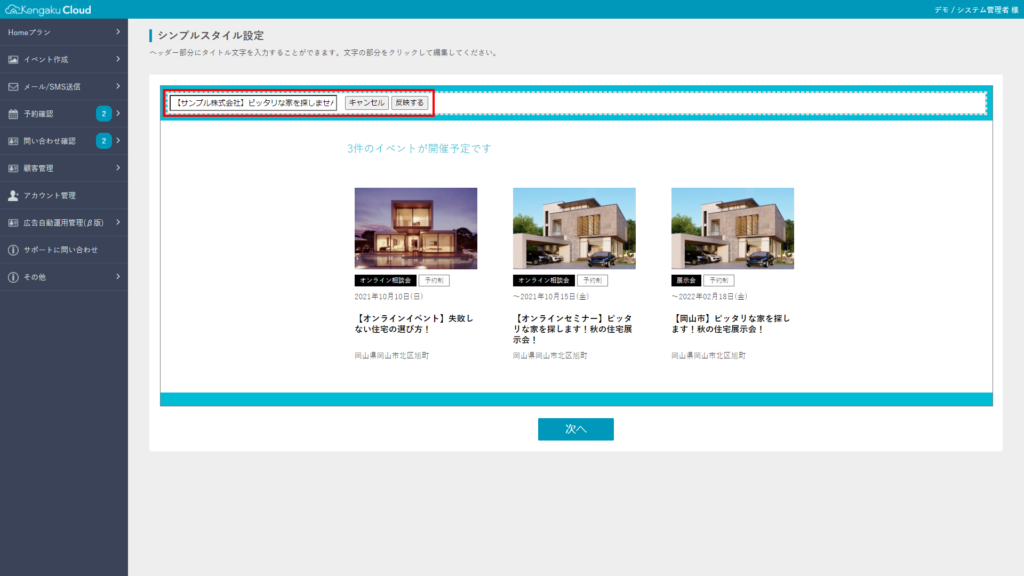
4. テーマカラーをクリック、またはカラーコードを入力します。
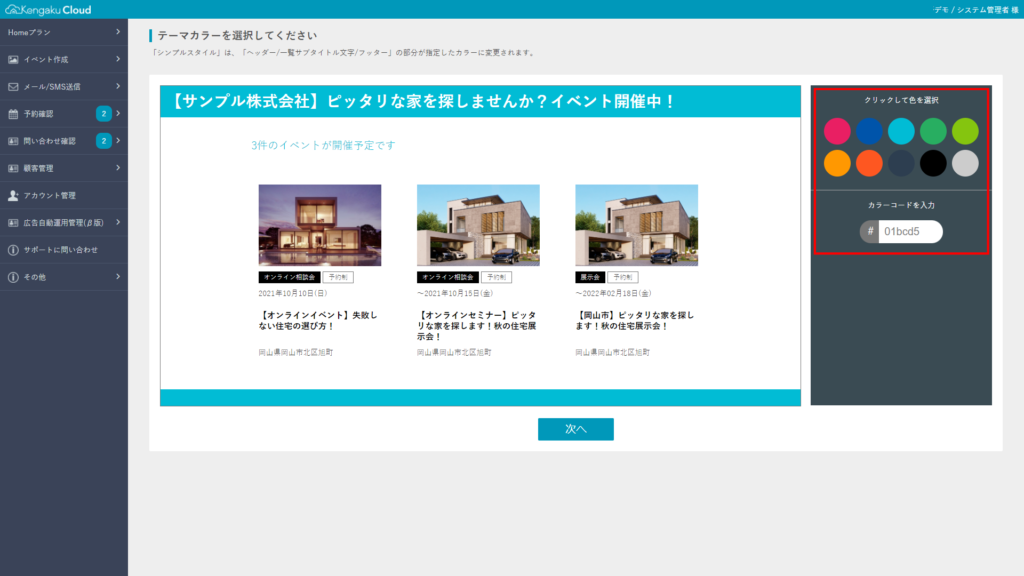
5. [次へ]をクリックします。
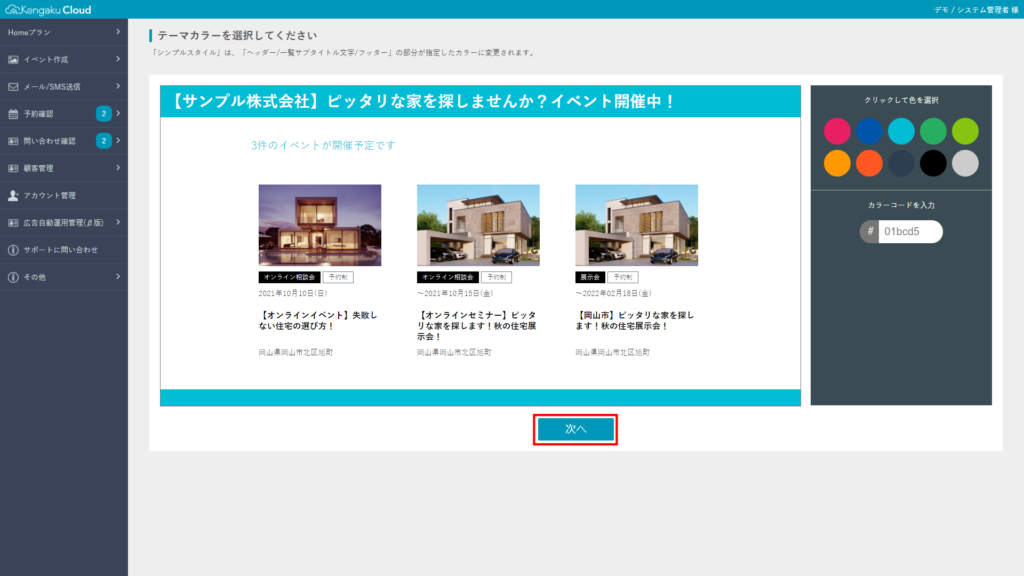
6. 縦並びか横並びのどちらかを選択します。
ここでは、例として、縦並びを選択します。
| 縦並び | イベント名、説明文、開催日付、開催場所の情報を表示できます。 |
| 横並び | 開催日付とイベント名のみ表示で、コンパクトに、より多くのイベントを見せることができます。 |
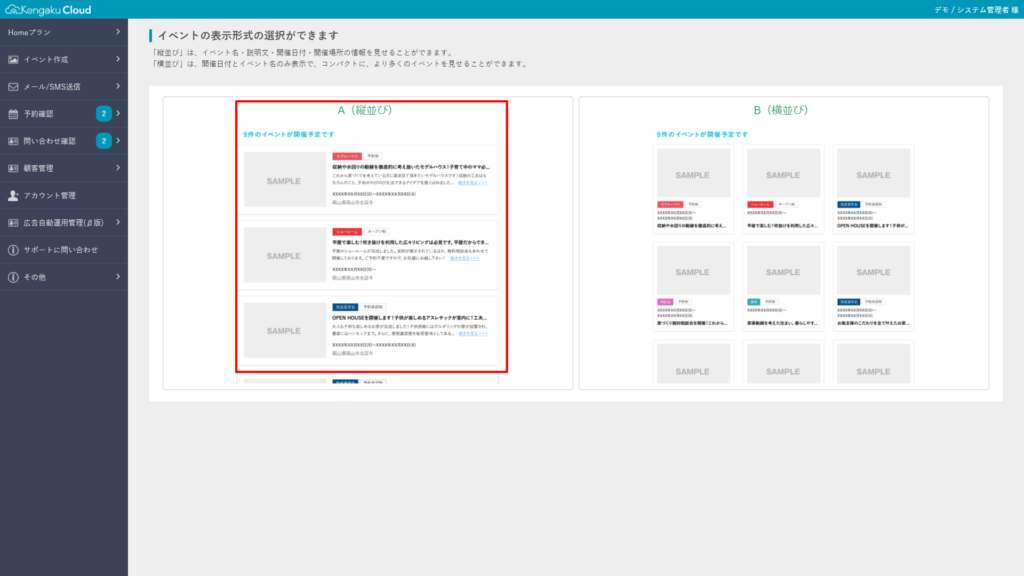
7. [ブラウザでプレビュー]をクリックします。
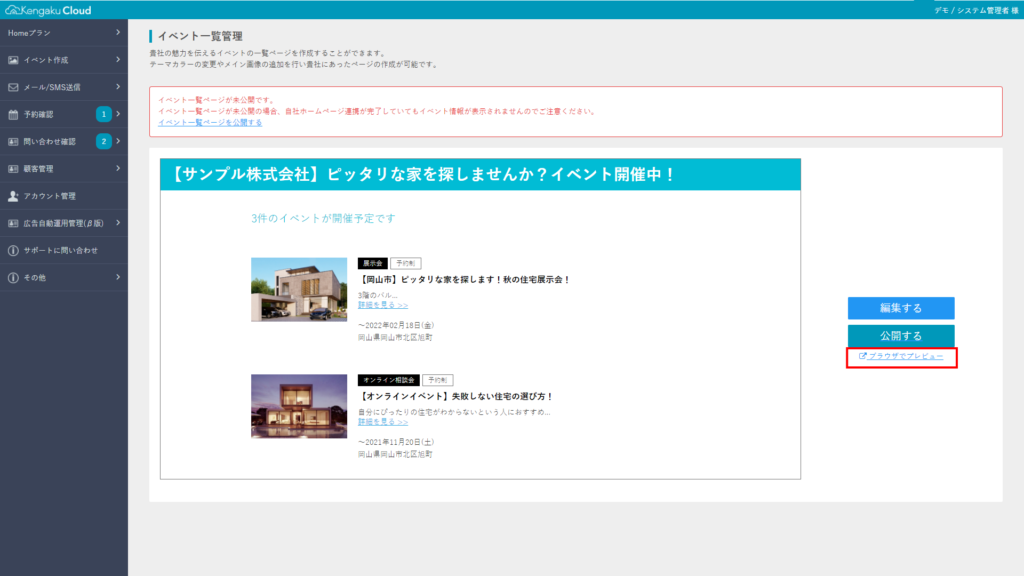
8. 問題がなければ、[公開する]をクリックします。
イベント一覧ページが公開されました。
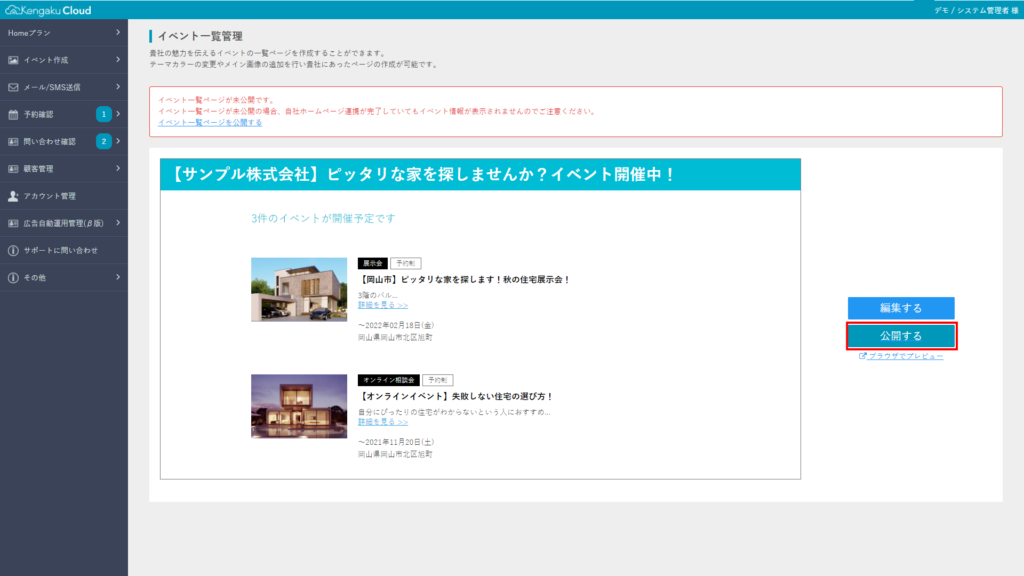
リッチで作成する
1. [リッチ]をクリックします。
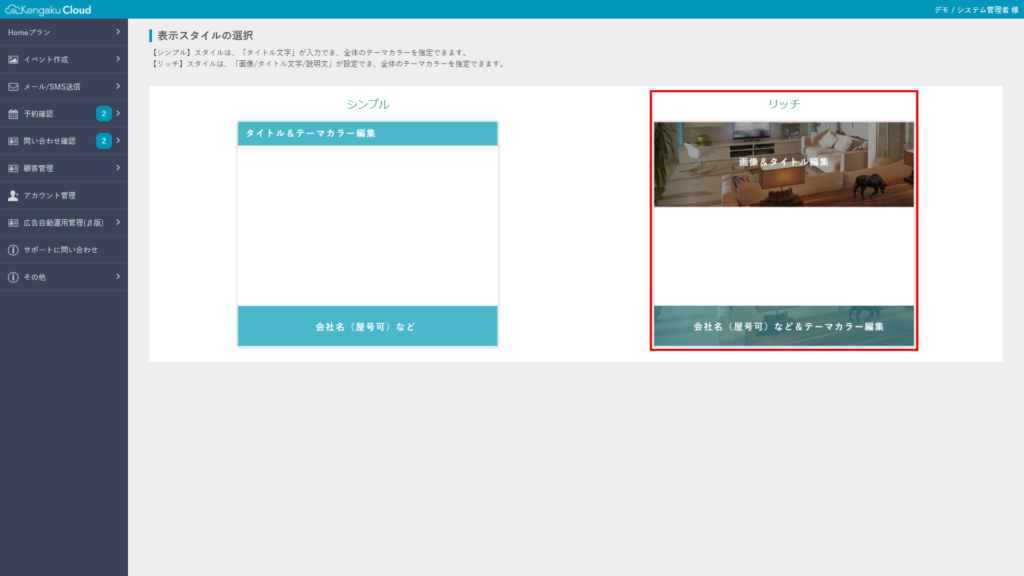
2. [ここにページのタイトルを設定します]をクリックして、タイトルを入力します。
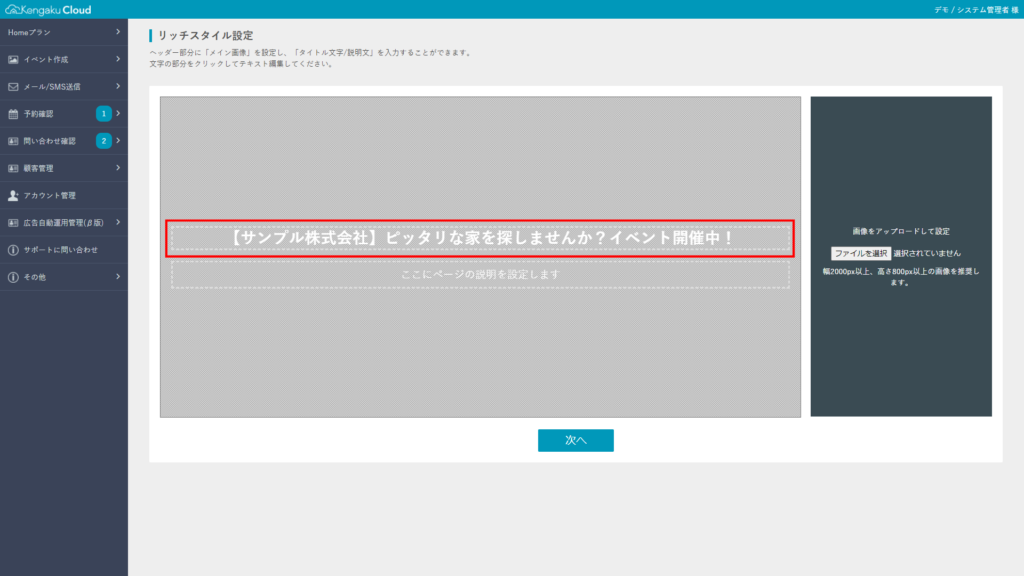
3. [ここにページのタイトルを設定します]をクリックして、説明文を入力します。

4. [ファイルを選択]をクリックして、画像をアップロードします。
幅2,000px高さ800px以上の画像を推奨します。
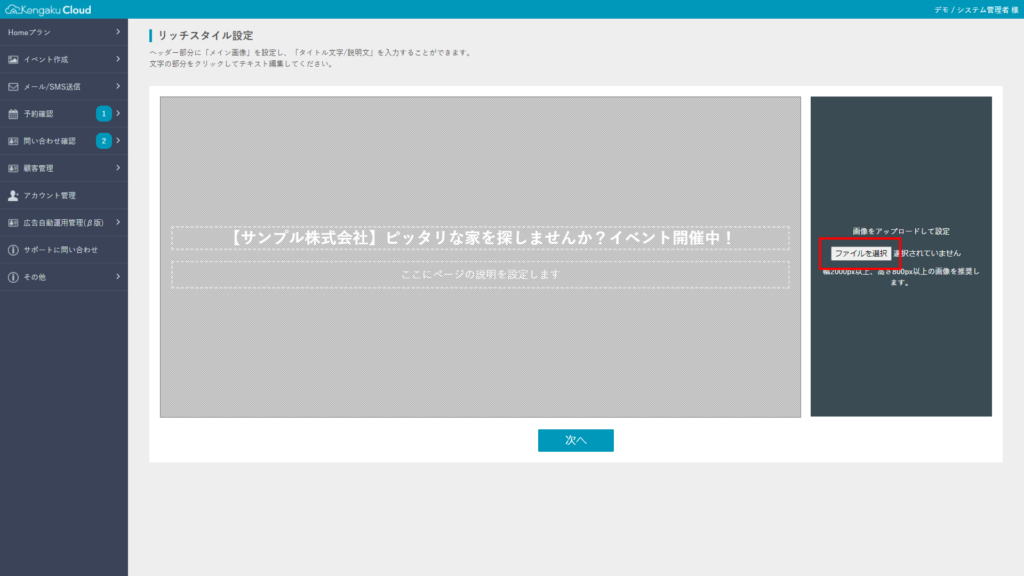
5. [次へ]をクリックします。
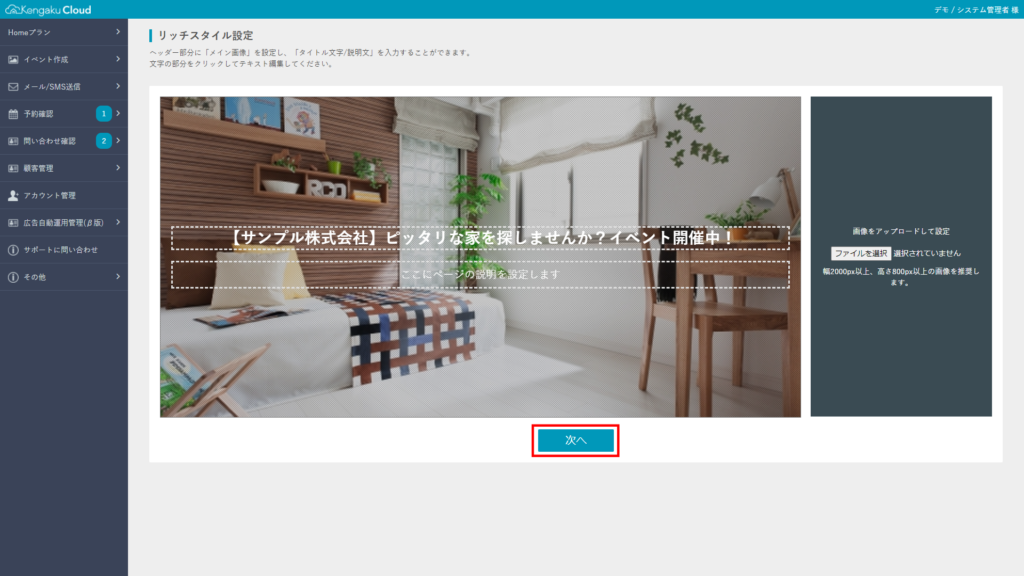
6. テーマカラーをクリック、またはカラーコードを入力します。
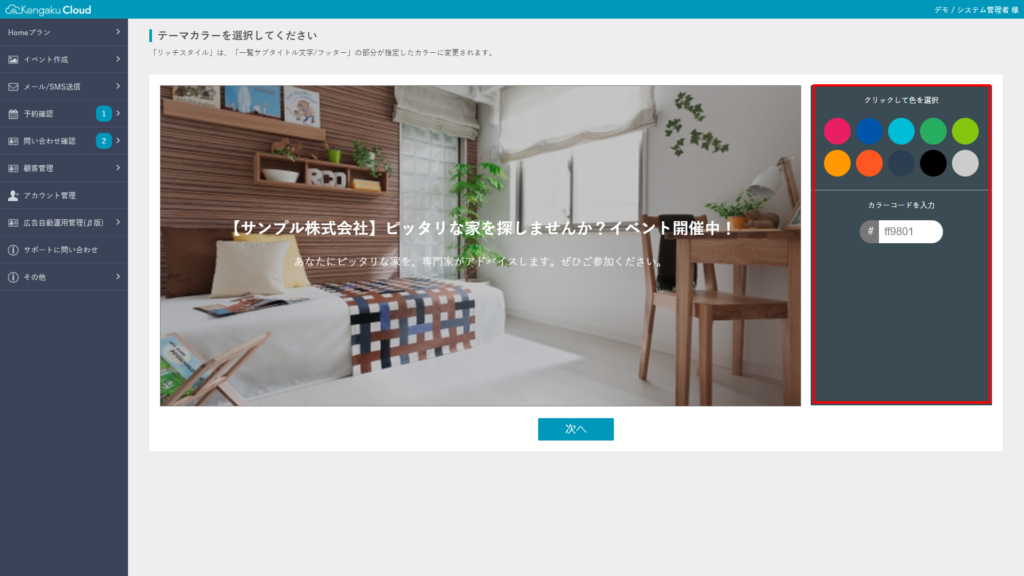
7. [次へ]をクリックします。
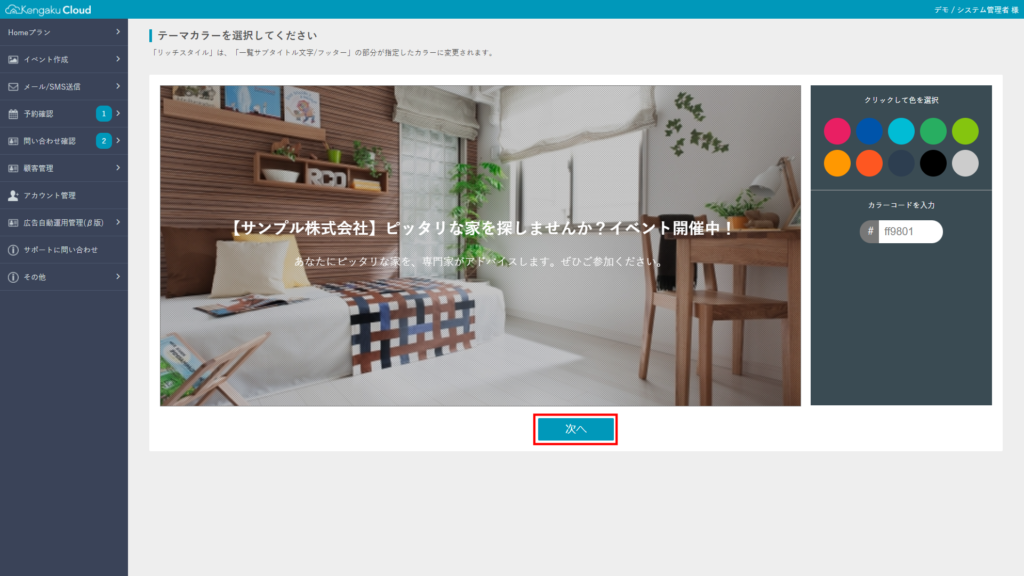
8. 縦並びか横並びのどちらかを選択します。
ここでは、例として、縦並びを選択します。
| 縦並び | イベント名、説明文、開催日付、開催場所の情報を表示できます。 |
| 横並び | 開催日付とイベント名のみ表示で、コンパクトに、より多くのイベントを見せることができます。 |

9. [ブラウザでプレビュー]をクリックします。
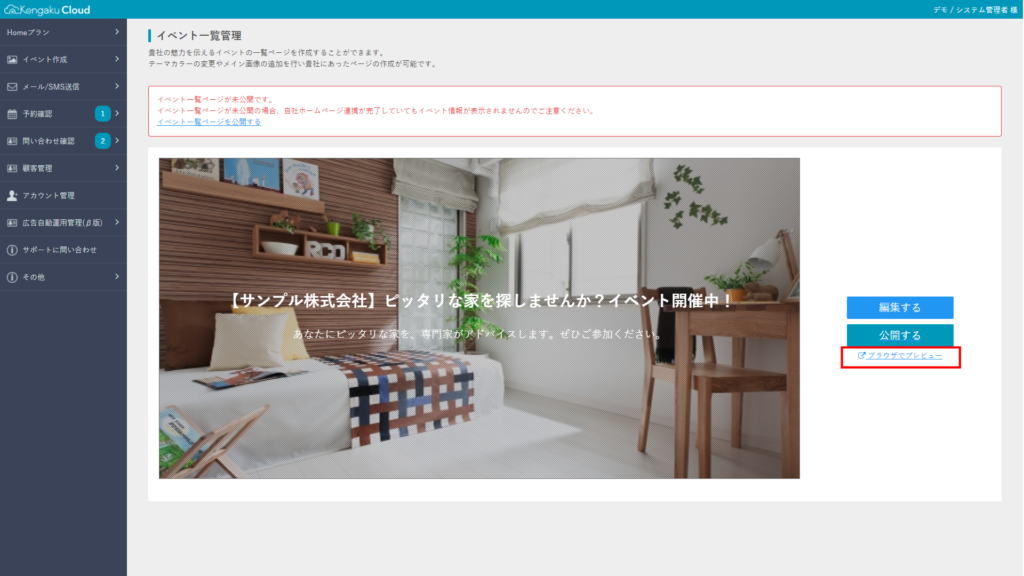
10. 問題がなければ、[公開する]をクリックします。
イベント一覧ページが公開されました。
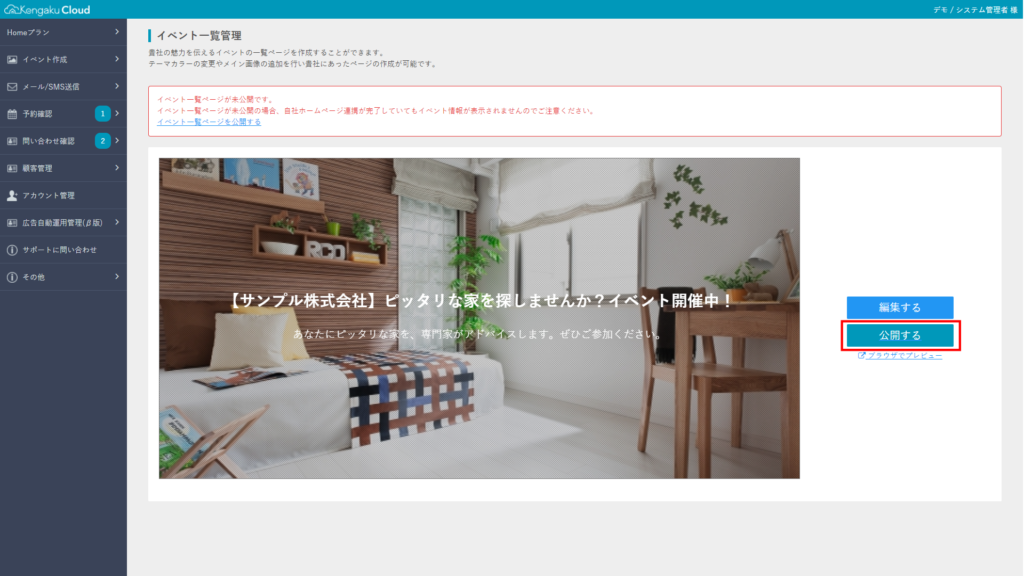
関連ページ